Nastavení funkce vstupní data, Základní obsluha 3-29, Stiskněte tlačítko scanner (skener) – TA Triumph-Adler DCC 2520 Uživatelská příručka
Stránka 107: Stiskněte tlačítko [vstupní data
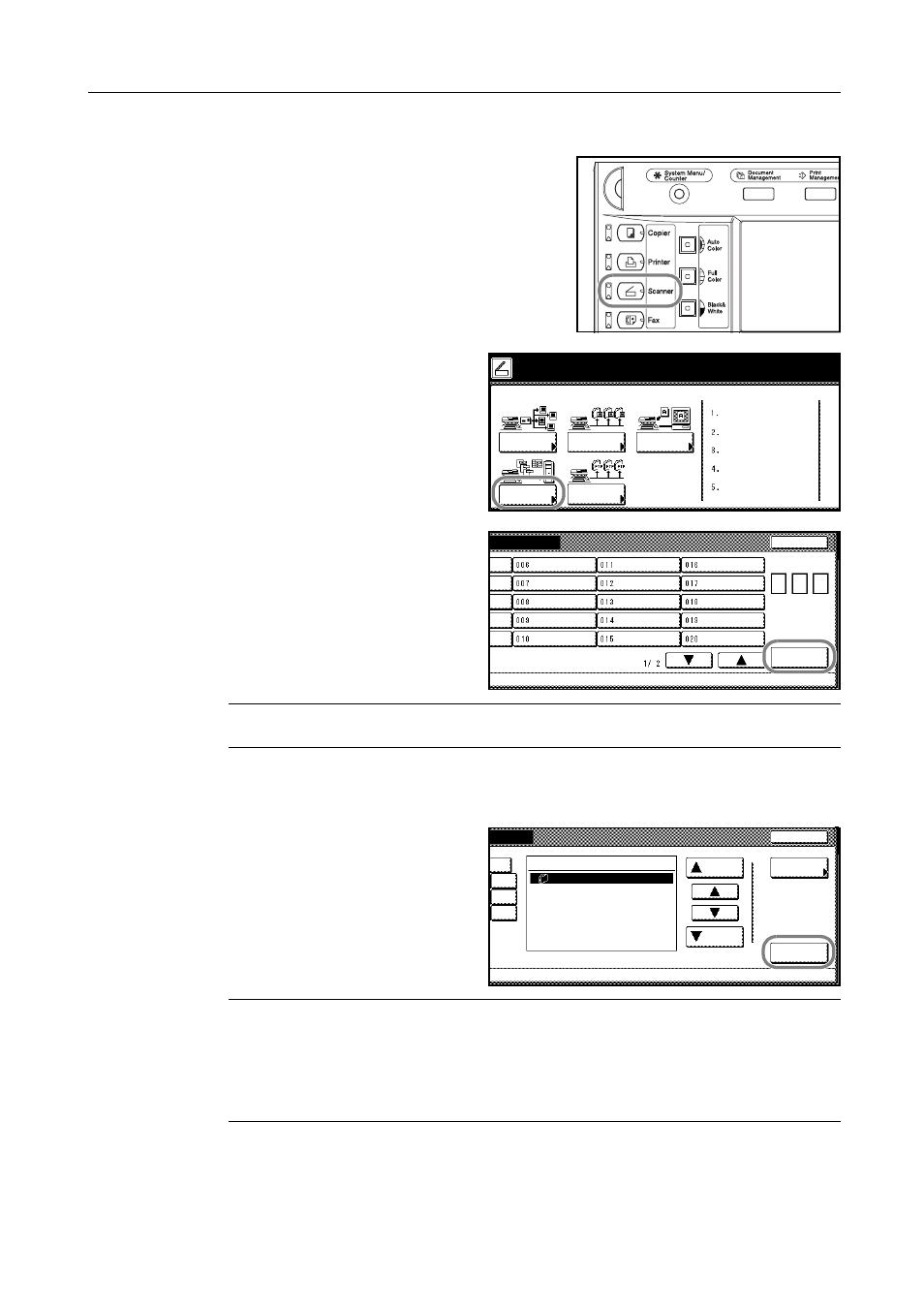
Základní obsluha
3-29
Nastavení funkce Vstupní data
1
Stiskněte tlačítko Scanner (Skener).
2
Stiskněte tlačítko [Vstupní Data].
3
Vyberte cíl (jméno uživatele). K zadání
čísla uživatele stiskněte tlačítko čísla
nebo použijte numerická tlačítka a
stiskněte [Potvrdit].
POZNÁMKA: Je-li výchozí nastavení skeneru pro položku Volba odesílatelů (uživ.) nastavena na
[Zap.], bude automaticky vybráno číslo uživatele 001.
Pokud bylo při registraci uživatele zadáno heslo, dojde k zobrazení obrazovky pro zadání hesla.
Zadejte heslo a stiskněte tlačítko [Potvrdit].
4
Vyberte zdroj vstupních dat. Stiskem
tlačítka [S] či [T] zvolte požadovaný
zdroj vstupních dat a stiskněte tlačítko
[Potvrdit].
Tento oddíl vysvětluje způsob výběru
funkce DB Assist (funkcionalita pro
doplňování klíčových slov ve tvaru
textových dat k nasnímaným obrazům).
POZNÁMKA: Stiskem tlačítka [S] či [T] zvolte ověření vstupního zdroje a stiskněte tlačítko
[Informace]. Tato obrazovka umožňuje potvrzení podrobných informací, jako je IP-adresa počítače
se zdrojem vstupních dat a číslo adresáře uložení.
Zadání hesla je nutné v případě, že byla vybrána funkce DB Assist (funkcionalita k tvorbě souborů
CSV ze souborů s nasnímanými obrazy a z textových údajů) a z programu DB Assistant bylo
nastaveno heslo.
Zvolte funkce skeneru.
Odeslat
Vstupní
Data
Odeslat
TWAIN
Vyvolat program
do PC
08/08/’05
Skenov. do
FTP
Stop
Číslo uživ.
desílatele
.
(#-kláves.)
Potvrdit
Zruš úloha
tion from the list
.
Cíl. adr. vstupních dat
Informace
Potvrdit
Nahoru
Dolů
File A
0-9
GHI
PQR
YZ